Как вставить картридж в мфу canon
Содержание
- Вставляем картридж в принтер Canon
- Шаг 1: Извлечение израсходованного картриджа
- Шаг 2: Установка картриджа
- Шаг 3: Выбор используемого картриджа
- Вставляем картридж в принтер Canon
- Шаг 1: Извлечение израсходованного картриджа
- Шаг 2: Установка картриджа
- Шаг 3: Выбор используемого картриджа
- Замена картриджа
- Процедура замены

Спустя определенное количество времени чернильница в принтере опустошается, наступает время ее замены. Большинство картриджей в продуктах Canon имеют формат FINE и монтируются примерно по одному и тому же принципу. Далее мы пошагово разберем процесс установки новой чернильницы в печатающие устройства упомянутой выше компании.
Вставляем картридж в принтер Canon
Необходимость в замене требуется, когда на готовых листах появляются полосы, картинка становится нечеткой или же отсутствует один из цветов. Кроме этого об окончании краски может свидетельствовать уведомление, которое отображается на компьютере при попытке отправить документ в печать. После приобретения новой чернильницы вам нужно выполнить следующую инструкцию.
Если вы столкнулись с появлением полос на листа, это еще не значит, что краска начала заканчиваться. Существует ряд других причин их возникновения. Детальную информацию по этой теме вы найдете в материале по следующей ссылке.
Шаг 1: Извлечение израсходованного картриджа
В первую очередь следует извлечь пустую емкость, на место которой и будет установлена новая. Делается это буквально в несколько действий, а процедура выглядит так:
- Включите питание и запустите принтер. Подключаться к ПК при этом необязательно.
- Откройте боковую крышку и лоток приема бумаги, что находится прямо за ней.
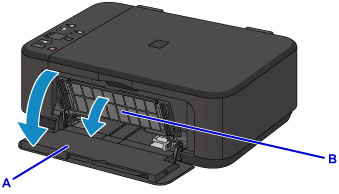
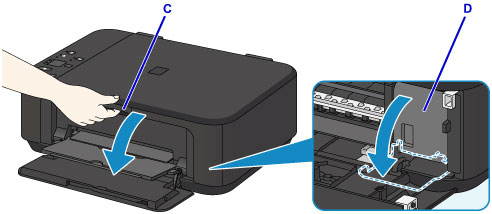
Нажмите на держатель чернильницы, чтобы он опустился вниз и издал характерный щелчок.
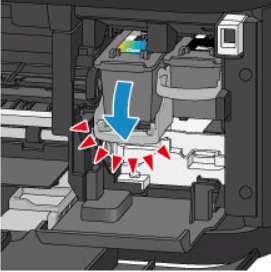
Достаньте пустую емкость и утилизируйте ее. Будьте аккуратны, ведь там еще могла остаться краска. Лучше всего выполнять все действия в перчатках.
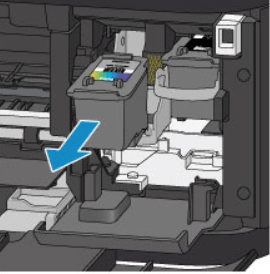
Рекомендуется установить картридж сразу же после того, как вы извлекли старый. Кроме этого не стоит использовать оборудование без чернильницы.
Шаг 2: Установка картриджа
Во время распаковки бережно обращайтесь с компонентом. Не прикасайтесь руками к металлическим контактам, не роняйте картридж на пол и не встряхивайте его. Не оставляйте его в открытом виде, сразу же вставляйте в девайс, а делается это так:
-
Извлеките картридж из коробки и полностью избавьтесь от защитной ленты.
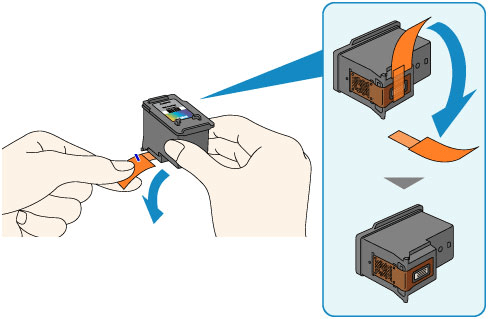
Устанавливайте его на свое место до упора, пока он не коснется задней стенки.
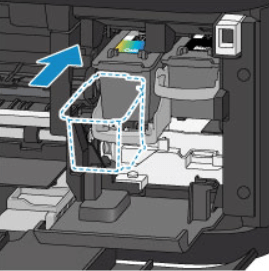
Поднимите фиксирующий рычаг вверх. Когда он достигнет правильного положения, вы услышите соответствующий щелчок.
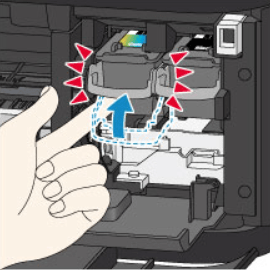
Закройте крышку лотка приема бумаги.
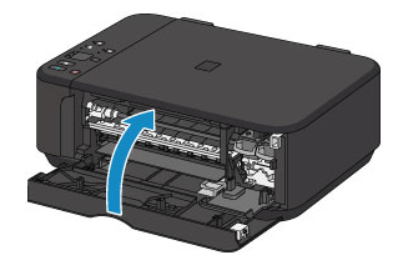
Держатель будет перемещен в стандартную позицию, после чего можно сразу же приступать к печати, однако если вы используете только чернильницы определенных цветов, потребуется выполнить третий шаг.
Шаг 3: Выбор используемого картриджа
Иногда у пользователей нет возможности сразу заменить картридж или появляется необходимость печати только одним цветом. В таком случае следует указать периферии, какую краску ему нужно задействовать. Делается это через встроенное программное обеспечение:
-
Откройте меню «Панель управления» через «Пуск».
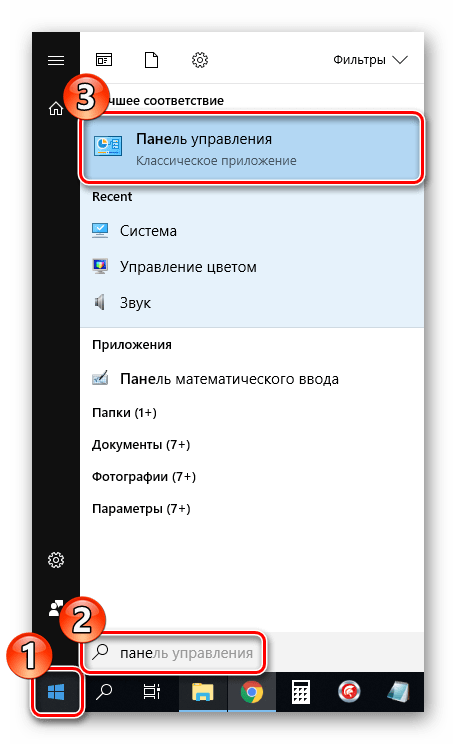
Перейдите к разделу «Устройства и принтеры».
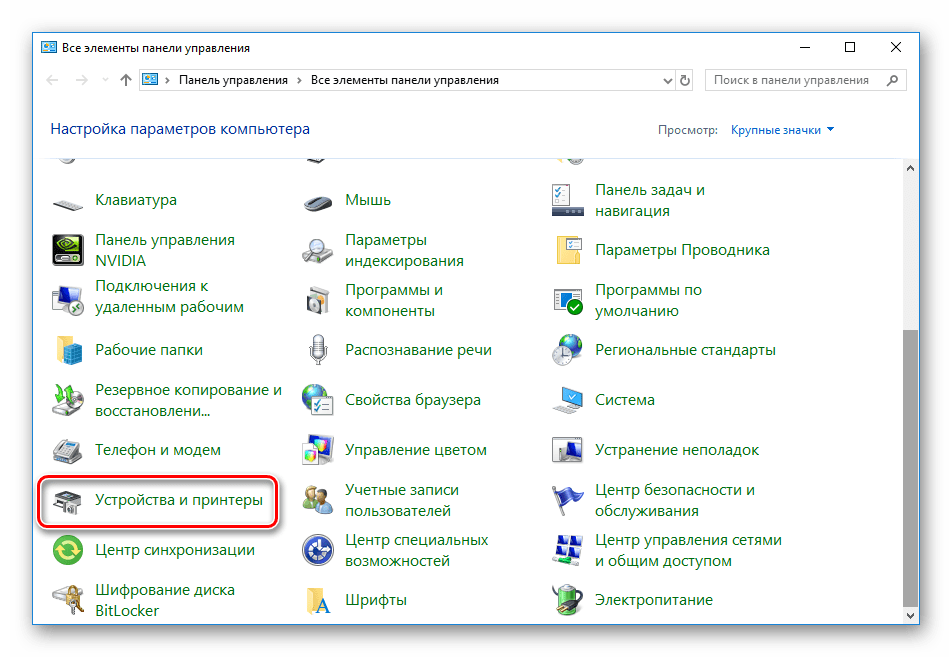
Найдите свой продукт Canon, кликните на нем ПКМ и выберите пункт «Настройка печати».
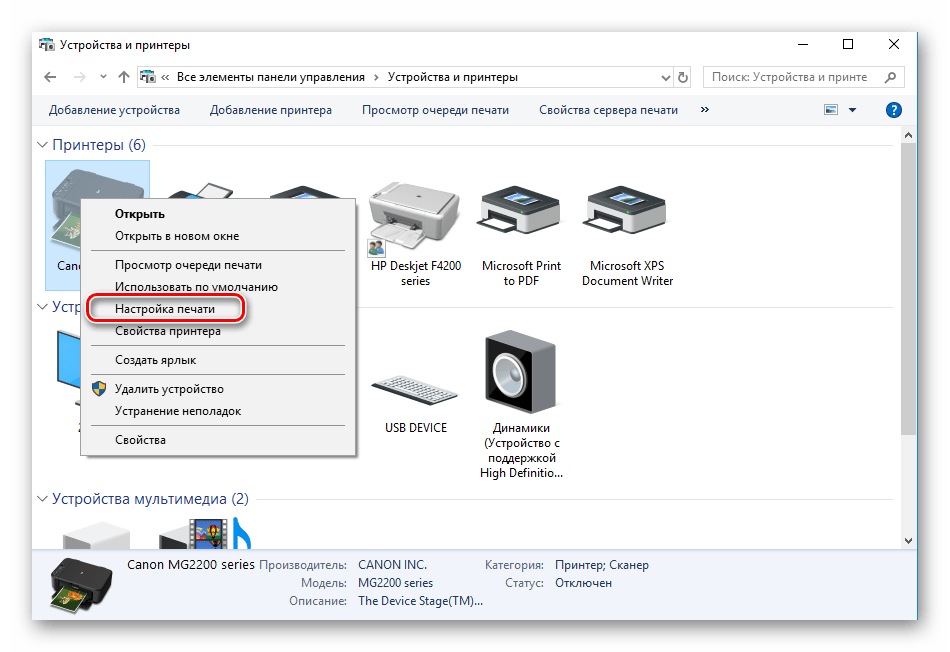
В открывшемся окне найдите вкладку «Обслуживание».
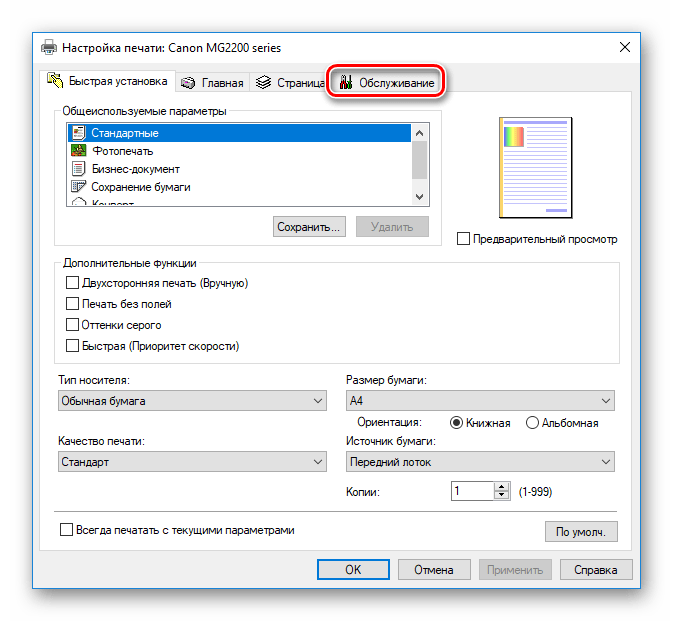
Нажмите на инструмент «Параметры картриджа».
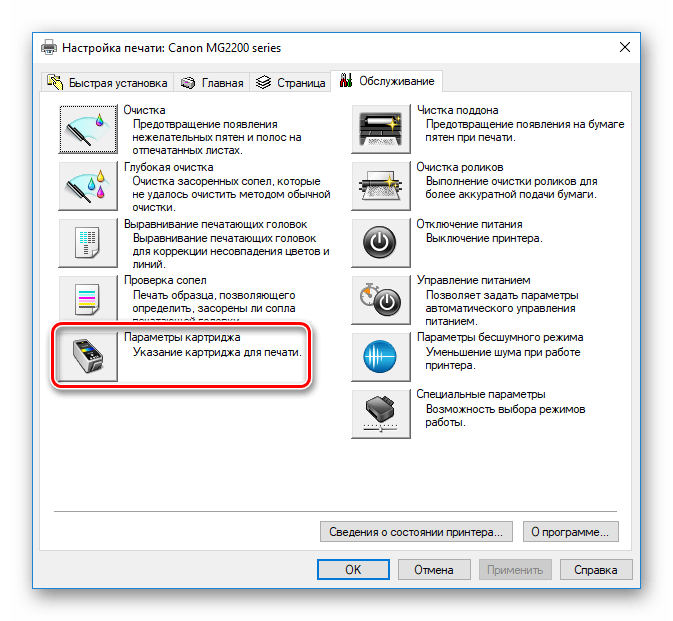
Выберите необходимую чернильницу для печати и подтвердите действие, кликнув на «ОК».
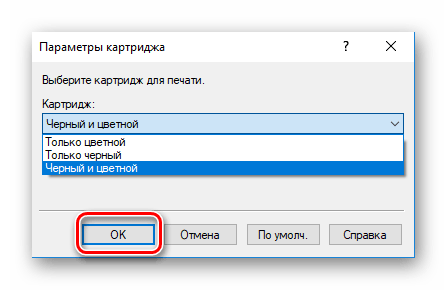
Теперь нужно перезагрузить устройство и можно переходить к распечатке необходимых документов. Если при попытке осуществления данного шага вы не нашли свой принтер в списке, обратите внимание на статью по ссылке ниже. В ней вы найдете инструкции по исправлению этой ситуации.
Иногда случается так, что новые картриджи слишком долго хранились или подвергались воздействию внешней среды. Из-за этого часто происходит высыхание сопла. Существует несколько методов того, как можно восстановить работу компонента, наладив подачу краски. Подробнее об этом читайте в другом нашем материале.
На этом наша статья подходит к концу. Вы были ознакомлены с процедурой установки картриджа в принтер Canon. Как видите, все выполняется буквально за несколько действий, а данная задача не будет сложной даже для неопытного пользователя.
Отблагодарите автора, поделитесь статьей в социальных сетях.

Спустя определенное количество времени чернильница в принтере опустошается, наступает время ее замены. Большинство картриджей в продуктах Canon имеют формат FINE и монтируются примерно по одному и тому же принципу. Далее мы пошагово разберем процесс установки новой чернильницы в печатающие устройства упомянутой выше компании.
Вставляем картридж в принтер Canon
Необходимость в замене требуется, когда на готовых листах появляются полосы, картинка становится нечеткой или же отсутствует один из цветов. Кроме этого об окончании краски может свидетельствовать уведомление, которое отображается на компьютере при попытке отправить документ в печать. После приобретения новой чернильницы вам нужно выполнить следующую инструкцию.
Если вы столкнулись с появлением полос на листа, это еще не значит, что краска начала заканчиваться. Существует ряд других причин их возникновения. Детальную информацию по этой теме вы найдете в материале по следующей ссылке.
Шаг 1: Извлечение израсходованного картриджа
В первую очередь следует извлечь пустую емкость, на место которой и будет установлена новая. Делается это буквально в несколько действий, а процедура выглядит так:
- Включите питание и запустите принтер. Подключаться к ПК при этом необязательно.
- Откройте боковую крышку и лоток приема бумаги, что находится прямо за ней.
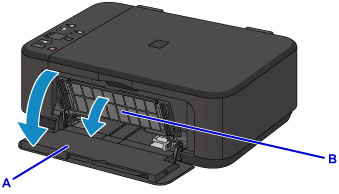
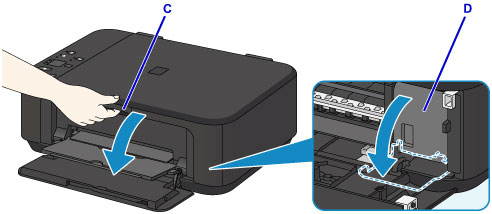
Нажмите на держатель чернильницы, чтобы он опустился вниз и издал характерный щелчок.
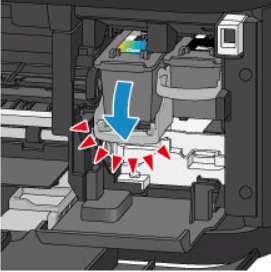
Достаньте пустую емкость и утилизируйте ее. Будьте аккуратны, ведь там еще могла остаться краска. Лучше всего выполнять все действия в перчатках.
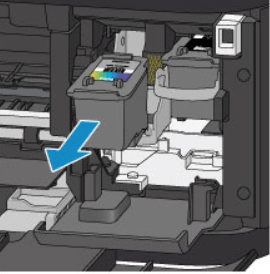
Рекомендуется установить картридж сразу же после того, как вы извлекли старый. Кроме этого не стоит использовать оборудование без чернильницы.
Шаг 2: Установка картриджа
Во время распаковки бережно обращайтесь с компонентом. Не прикасайтесь руками к металлическим контактам, не роняйте картридж на пол и не встряхивайте его. Не оставляйте его в открытом виде, сразу же вставляйте в девайс, а делается это так:
-
Извлеките картридж из коробки и полностью избавьтесь от защитной ленты.
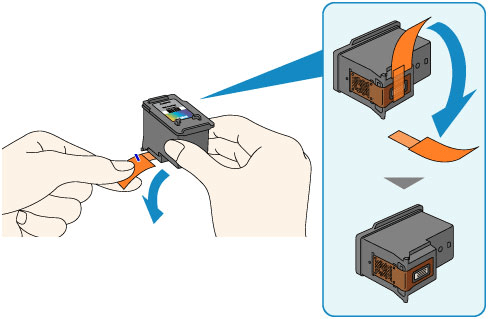
Устанавливайте его на свое место до упора, пока он не коснется задней стенки.
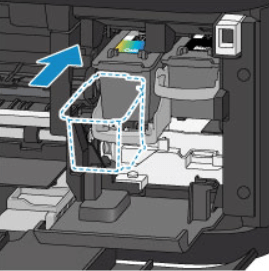
Поднимите фиксирующий рычаг вверх. Когда он достигнет правильного положения, вы услышите соответствующий щелчок.
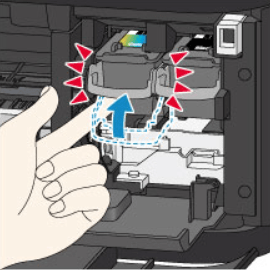
Закройте крышку лотка приема бумаги.
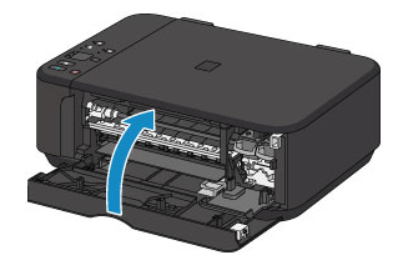
Держатель будет перемещен в стандартную позицию, после чего можно сразу же приступать к печати, однако если вы используете только чернильницы определенных цветов, потребуется выполнить третий шаг.
Шаг 3: Выбор используемого картриджа
Иногда у пользователей нет возможности сразу заменить картридж или появляется необходимость печати только одним цветом. В таком случае следует указать периферии, какую краску ему нужно задействовать. Делается это через встроенное программное обеспечение:
-
Откройте меню «Панель управления» через «Пуск».
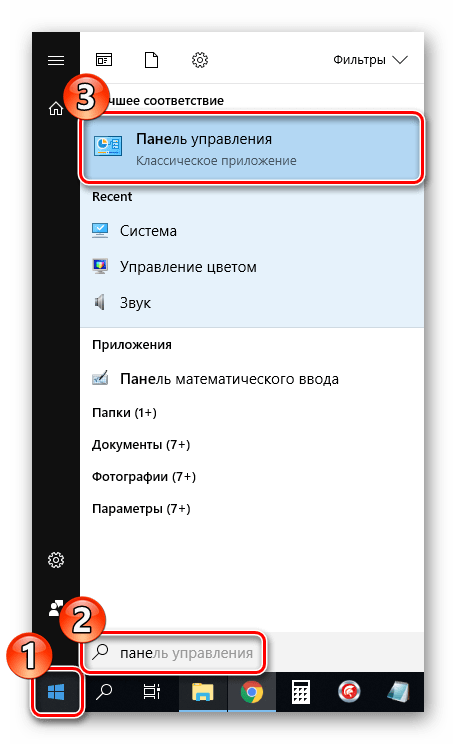
Перейдите к разделу «Устройства и принтеры».
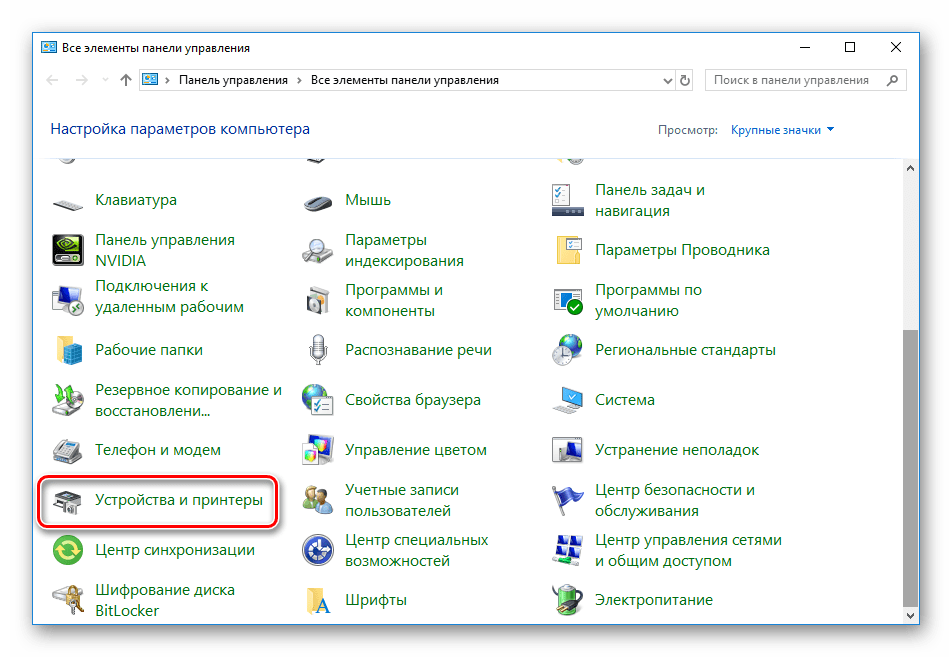
Найдите свой продукт Canon, кликните на нем ПКМ и выберите пункт «Настройка печати».
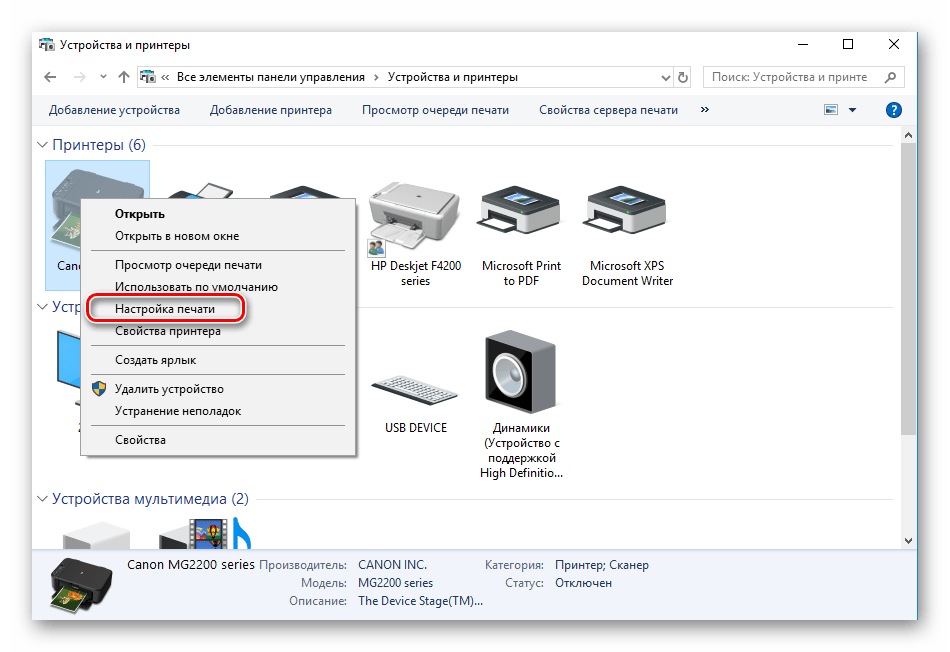
В открывшемся окне найдите вкладку «Обслуживание».
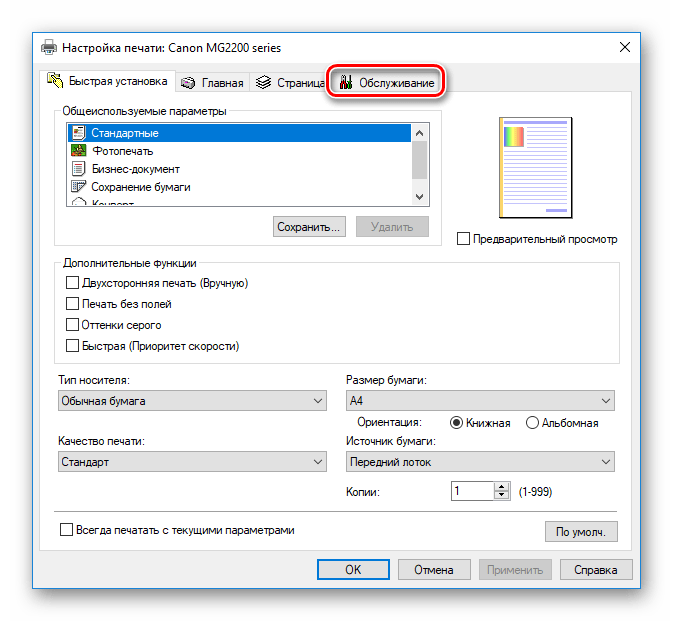
Нажмите на инструмент «Параметры картриджа».
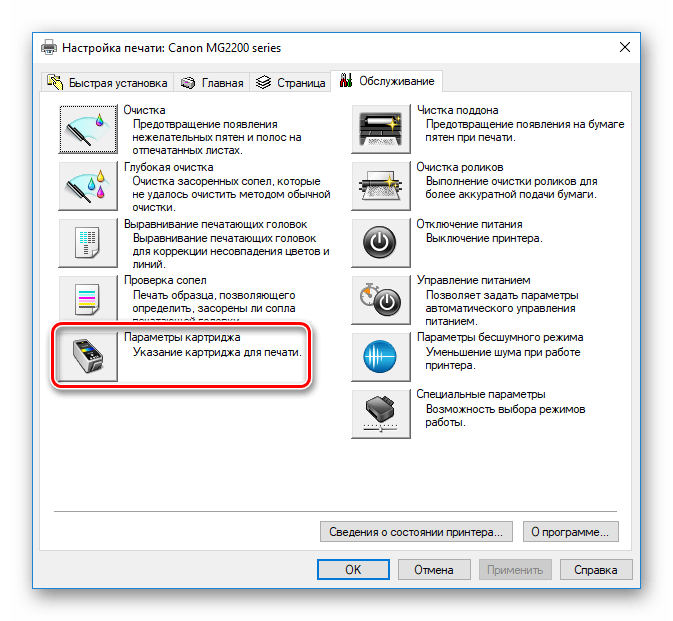
Выберите необходимую чернильницу для печати и подтвердите действие, кликнув на «ОК».
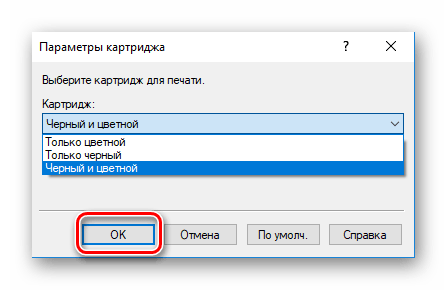
Теперь нужно перезагрузить устройство и можно переходить к распечатке необходимых документов. Если при попытке осуществления данного шага вы не нашли свой принтер в списке, обратите внимание на статью по ссылке ниже. В ней вы найдете инструкции по исправлению этой ситуации.
Иногда случается так, что новые картриджи слишком долго хранились или подвергались воздействию внешней среды. Из-за этого часто происходит высыхание сопла. Существует несколько методов того, как можно восстановить работу компонента, наладив подачу краски. Подробнее об этом читайте в другом нашем материале.
На этом наша статья подходит к концу. Вы были ознакомлены с процедурой установки картриджа в принтер Canon. Как видите, все выполняется буквально за несколько действий, а данная задача не будет сложной даже для неопытного пользователя.
Отблагодарите автора, поделитесь статьей в социальных сетях.
Замена картриджа
Если в процессе печати заканчиваются чернила или появляются другие ошибки, индикаторы чернильницы и Аварийный сигнал (Alarm) начинают мигать оранжевым, информируя об ошибке. Сосчитайте число миганий индикатора и выполните необходимые действия. Если произошла ошибка
Процедура замены
Для замены картриджа выполните следующие действия.
Не прикасайтесь к электрическим контактам (A) и соплам печатающей головки (B) картриджа. При прикосновении к ним устройство может выполнять печать неправильно.
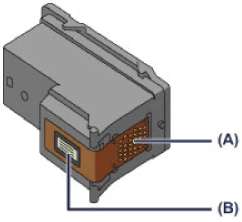
После извлечения картриджа следует немедленно его заменить. Не оставляйте устройство без картриджа.
Используйте новый картридж для замены. Установка бывшего в использовании картриджа может вызвать засорение сопел.
Кроме того, с таким картриджем устройство не сможет предоставить правильную информацию при необходимости замены картриджа.
После установки картриджа не извлекайте его из устройства и не оставляйте повторной установке картриджа в работе устройства возникнут неполадки. Чтобы добиться максимального качества печати, ресурс картриджа FINE нужно израсходовать в течение шести месяцев после первого использования.
Если в картридже FINE заканчиваются чернила, можно в течение некоторого времени продолжать печатать только с помощью черного или цветного картриджа mg2540, в котором остаются чернила. Однако при этом качество печати будет ниже по сравнению с печатью с двумя картриджами. Для получения оптимальных характеристик рекомендуется использовать новые картриджи FINE. Даже при печати одним типом чернил не извлекайте пустой картридж FINE. Отсутствие цветного картриджа или черного картриджа вызывает ошибку и остановку печати в устройстве.
Цветные чернила могут расходоваться даже при печати черно-белого документа или при выборе черно-белой печати.
И цветные, и черные чернила расходуются также при стандартной и глубокой очистке печатающей головки, выполнение которой может быть необходимо для обеспечения работы устройства. Если в картридже закончились чернила, немедленно замените картридж на новый.
1. Убедитесь, что питание включено.
2. Сложите лоток приема бумаги и дополнительный лоток приема бумаги.
3. Откройте крышку.
Держатель картриджа перемещается в положение для замены.

Не пытайтесь остановить или передвинуть держатель картриджа вручную. Не прикасайтесь к держателю картриджа до его полной остановки.
Внутренние части устройства могут быть испачканы чернилами. При замене картриджей следите за тем, чтобы не испачкать руки или одежду. Чернила несложно удалить с внутренних частей устройства с помощью бумажных салфеток и т. п. Не прикасайтесь к металлическим или другим внутренним частям устройства.
Если крышка остается открытой дольше 10 минут, держатель картриджа может переместиться. Загорится индикатор Аварийный сигнал (Alarm). В таком случае закройте крышку, а затем откройте ее снова.
4. Извлеките пустой картридж. (1) Нажмите картридж до упора (должен прозвучать щелчок).
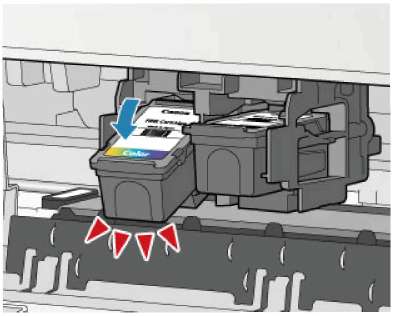
(2) Извлеките картридж.
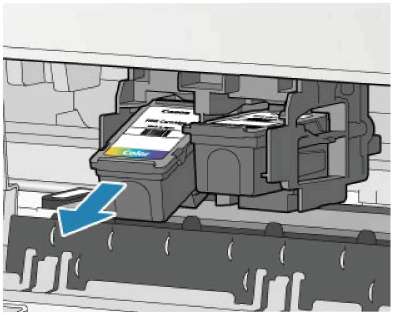
Соблюдайте осторожность при выполнении операций с картриджем, чтобы не испачкать одежду или окружающее пространство. Купите картриджи mg2540, есть доставка картриджей и скупка, скупка картриджей к принтерам, цена.
Утилизируйте пустой картридж в соответствии с местными законами и постановлениями об утилизации расходных материалов.
5. Приготовьте новый картридж.
(1) Извлеките новый картридж из упаковки и осторожно удалите защитную ленту (C).
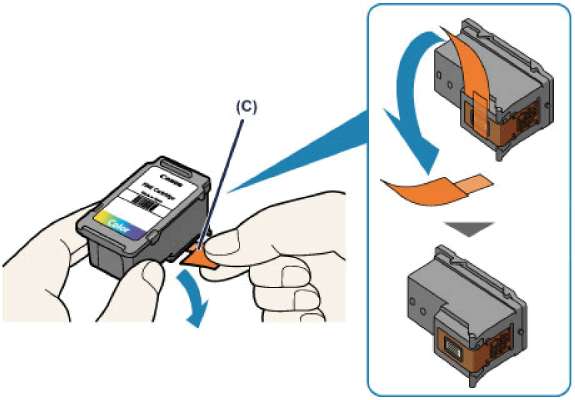
При встряхивании картриджа FINE чернила могут пролиться и запачкать ваши руки и окружающее пространство. Обращайтесь с картриджем mg2540 осторожно.
Осторожно: чернила на удаленной защитной ленте могут испачкать ваши руки и окружающее пространство.
Не прикрепляйте защитную ленту обратно после удаления. Утилизируйте ее в соответствии с местными законами и нормативами по утилизации потребительских товаров.
Не прикасайтесь к электрическим контактам или соплам печатающей головки картриджа mg2540. При прикосновении к ним устройство может выполнять печать неправильно.
6. Установите картридж mg2540.
(1) Вставьте новый картридж mg2540 под углом в держатель картриджа mg2540.
Цветной картридж mg2540 следует устанавливать в левое гнездо, а черный картридж mg2540 — в правое.
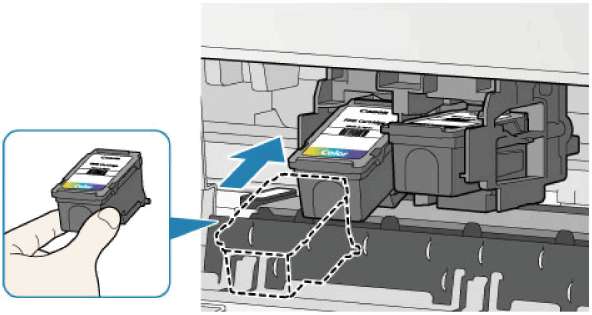
Осторожно установите картридж FINE, чтобы он не задел электрические контакты на держателе картриджа mg2540.

(2) Нажимайте на картридж с усилием до фиксации.
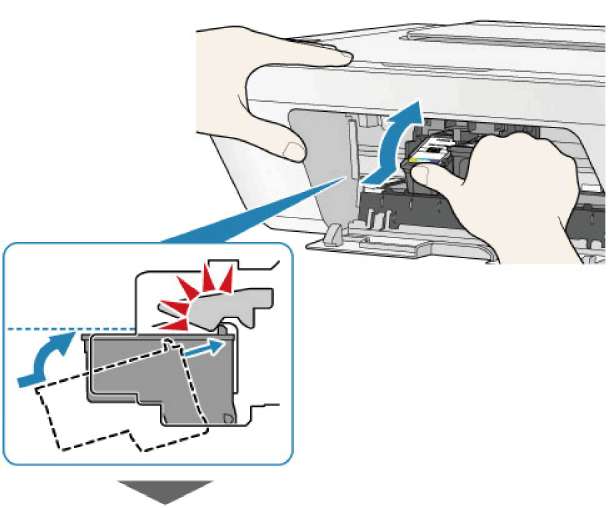


Проверьте, правильно ли установлен картридж.

Устройство не будет печатать, пока цветной картридж и черный картридж не будут установлены. Обязательно установите оба картриджа mg2540.
7. Закройте крышку.

Если индикатор Аварийный сигнал (Alarm) горит или мигает после закрытия
крышки, выполните соответствующее действие.
Если произошла ошибка
Во время работы устройство может издавать шум.
8. Регулировка положения печатающих головок.
Во время выравнивания устройство автоматически очищает печатающую головку до печати образца выравнивания печатающей головки. Не выполняйте другие операции до завершения очистки печатающей головки устройства.

